Използване на антивирусни програми
Основната софтуерна причина за загуба на информация е вредоносният софтуер.
Какви видове вредоносен софтуер познавате и какви са начините за борба с него?
Операционната система Windows има собствено приложение за защита от вредоносен софтуер. Това е Windows Security, част от което е антивирусната програма Windows Defender. От менюто с настройки на приложението могат да бъдат избирани различни видове защита.
Съвременните браузъри също имат инструменти за антивирусна защита, които предпазват компютъра от вируси, разпространявани чрез интернет. Така например, ако стартираме браузъра Microsoft Edge и влезем в менюто Settings→Privacy, search and services (1), можем да изберем ниво на защита – Basic, Balanced (2) или Strict. От същото меню можем да направим и други настройки, които се отнасят за безопасната работа с интернет.
В повечето случаи защитата, която ни предоставят Windows Defender и браузърите, е достатъчна. Ако искаме допълнителна защита, можем да инсталираме и друга антивирусна програма. В такъв случай Windows Defender автоматично ще се деактивира.
В следващите задачи за практическа работа ще използваме безплатната версия на програмата AVG. Задачите могат да бъдат изпълнени и с други антивирусни програми.
Да направим заедно
Да проверим резидентната защита от вируси на инсталираната антивирусна програма.
Резидентните програми работят невидимо за потребителя. Функцията за резидентна защита на антивирусните програми следи работата на останалите програми и реагира при откриване на вируси.
В Европейския институт за антивирусна защита EICAR (European Institute for Computer Antivirus Research) е създаден специален файл, предназначен за тестване на антивирусни програми. Той не съдържа вирус, но се разпознава от антивирусните програми като такъв.
Да стартираме браузър и да отворим сайта eicar.org. Щракваме върху DOWNLOAD ANTI MALWARE TESTFILE в горния десен ъгъл на страницата (1). На следващата страница намираме таблицата със заглавие Download area using the sequre, SSL enabled protocol HTTPS (2).
В нея се предлагат четири версии на файла. Щракваме с десния бутон върху първата – eicar.com (3) и от менюто избираме Save link as… (запиши като) (4).
Отваря се прозорец, в който можем да укажем къде да запишем файла, но същевременно се отваря и прозорец на програмата AVG, в който ни се съобщава, че връзката ще бъде прекъсната, защото файлът съдържа вирус (1). Можем да поискаме повече информация,като щракнем върху See details (2).
В новия прозорец виждаме, че вирусът е открит от функцията Web Shield (мрежов щит) на програмата.
Същевременно в прозореца на браузъра получаваме съобщение, че файлът не е свален и записан на диска.
Аз мога
Задача 1
Променете настройките на антивирусна програма.
Указания: Видяхме, че антивирусната програма блокира свалянето на файла eicar.com, защото според нея в него има вирус. От друга страна, ние сме сигурни, че вирус няма, а искаме да имаме файла, записан на нашия диск. За да можем да свалим файла, трябва да променим настройките на антивирусната програма. Програмата ще попита за колко време искате да изключите защитата. След като изберете отговор и потвърдите, ще можете да свалите файла по начина, описан в урока.Стартирайте програмата AVG от нейната икона. Щракнете върху бутона Menu (1) в горния десен ъгъл на прозореца и изберете Settings (2).
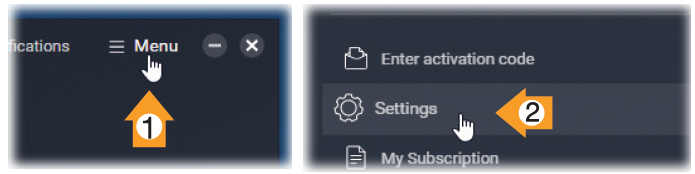
От групата настройки Basic protections (1) можете да изберете вида на защитата, която искате да изключите. Знаем, че свалянето на файла беше блокирано от Web Shield, затова изберете него (2). За да изключите защитата, щракнете на превключвателя Web Shield (3).
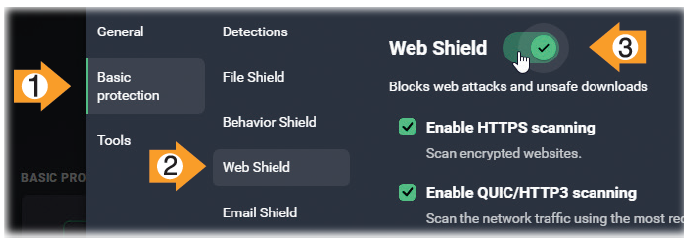
Програмата ще попита за колко време искате да изключите защитата. След като изберете отговор и потвърдите, ще можете да свалите файла по начина, описан в урока.Програмата ще попита за колко време искате да изключите защитата. След като изберете отговор и потвърдите, ще можете да свалите файла по начина, описан в урока.
Задача 2
Проверете за вируси файл, записан на диска.
Указания: Отворете папката, в която при предишната задача записахте файла eicar.com. Щракнете върху него с десния бутон на мишката (1) и изберете Scan selected items for viruses (2).

Програмата ще открие вирус и ще премести заразения файл в специална папка, наречена Quarantine. Отворете отново менюто и от групата с инструменти Tools изберете Quarantine. Програмата ще покаже съдържанието на папката Quarantine. Можете да изтриете или да възстановите всеки от файловете в папката. Ако изберете Restore and add exception, не само ще възстановите файла, но и ще кажете на програмата да не го приема за вирус при следващи проверки.
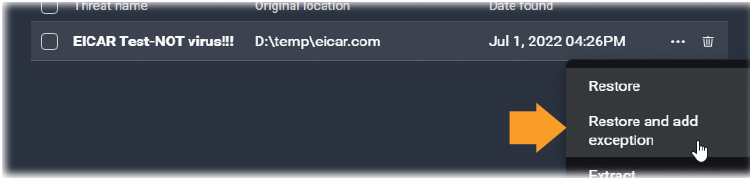
Задача 3
Проверете за наличие на вируси избрани папки и файлове.
Указания: Стартирайте програмата AVG. За да проверите всички папки и файлове, щракнете върху бутона RUN SMART SCAN. Ако вместо това изберете бутона с трите точки вдясно, ще можете да определите какво по-точно да се сканира.
